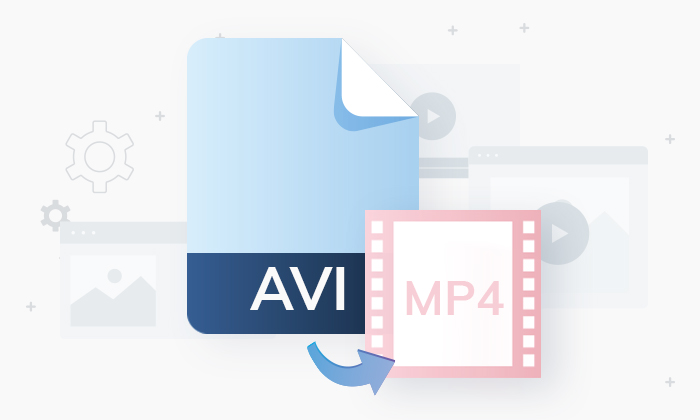
Digitale Welt bietet jetzt so viele Videoformate, dass wir uns manchmal ihre bestimmten Vorteile und Nachteile genauer ansehen sollen. Heute vergleichen und konvertieren wir vermutlich die einflussreichsten Formaten letzter Jahrzehnte – AVI und MP4.
AVI (auch Audio Video Interleave) ist ein proprietäres Containerformat, das am Anfang des 21. Jahrhundert am populärsten war. Es kann hochwertige Videos und Audiospuren enthalten.
Über AVI
- Entwickelt von Microsoft. AVI ist ein unmittelbarer Mitbewerber von MOV, das Containerformat von Apple.
- Benötigt viel Platz. Weil AVI-Dateien wenig oder gar nicht komprimiert werden, kann sich die Ausgabedateigröße auf mehrere Gigabytes belaufen.
- Veraltet. Mitte der 2000er Jahren entwickelte Microsoft den AVI-Nachfolger WMV mit der Unterstützung von 3D und Streaming. Außerdem kann AVI Anhänge wie Schriftarten für Untertiteln nicht enthalten.
- Unterstützt viele Codecs. Das macht Kodierung von AVI-Format einfacher und verbessert seine Kompatibilität.
- Verlustfrei. Das heißt Ihre Datei bleibt hochwertig und Sie brauchen keine speziellen Codecs, um diese abzuspielen.
- Kompatibel. AVI ist unterstützt von vielen Videoplayern, d.h. man kann dieses Format auf Windows und anderen Betriebssystemen mit Anwendungen von Drittanbieter öffnen.
MP4 (auch MPEG-4 Part 14) ist ein Containerformat, das Videos, Audios, Bilder und Untertiteln enthalten kann.
Über MP4
- Komprimiert. MP4 reduziert die Dateigröße, sodass man diese einfacher freigeben kann. Die Qualität bleibt dabei möglichst der ursprünglichen Datei ähnlich.
- Kompatibel. MP4 unterstützt alle Media-Player, Browser, mobile Geräte – es gibt kaum ein Gerät, das dieses Format nicht abspielt.
- Für Streaming geeignet. Im Vergleich zu AVI kann man MP4 über das Internet oder TV streamen.
- Unterstützt Bilder und Untertiteln. MP4 ist eine gute Auswahl für Videobearbeitung.
AVI und MP4 im Vergleich
Man kann bestimmt sagen, dass in der Kompatibilität mit mobilen Geräten MP4 besser als AVI ist. Auch kann dieses Format mehr Daten beinhalten.
AVI | MP4 | |
Streaming | Nein | Ja |
Windows | Ja | Ja |
Linux | Mit Playern von Drittanbietern | Ja |
MacOS | Mit Playern von Drittanbietern | Ja |
Microsoft-Geräte | Ja | Ja |
Android | Teilweise | Ja |
Apple | Nein | Ja |
Anhänge | Nein | Ja |
Bilder | Nein | Ja |
Untertiteln | Nein | Ja |
3D | Nein | Nur für Video |
Benutzerdefinierte Bitrate und Bildfrequenz | Ja | Ja |
Videocodecs | Fast alle | MPEG-2 Part 2, MPEG-4 ASP, H.264/MPEG-4 AVC, H.263, VC-1, Dirac, usw. |
Audiocodecs | Fast alle | MPEG-2/4 (HE)-AAC, MPEG-1/2 Layers I, II, III (MP3), AC-3, Apple Lossless, ALS, SLS, Vorbis, usw. |
Diese Vorteile überzeugen manche Benutzer MP4 zu wählen.
AVI in MP4 konvertieren
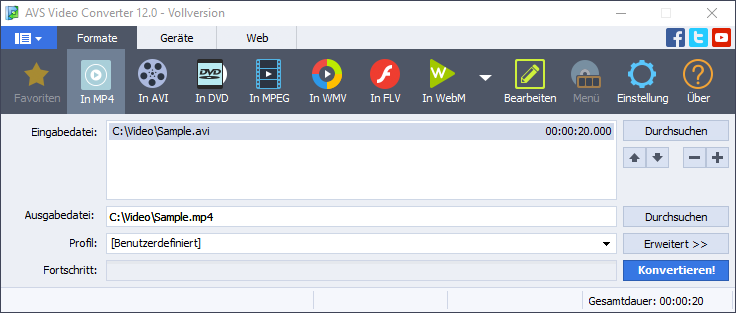
Folgen Sie diese einfachen Schritte unten, um WebM in MP4 mit AVS Video Converter zu konvertieren.
- Wählen Sie Dateien aus, die Sie konvertieren möchten, indem Sie auf DURCHSUCHEN oben klicken.
- Bestimmen Sie das Zielverzeichnis und den Namen der Ausgabedatei, indem Sie auf DURCHSUCHEN unten klicken.
- Klicken Sie auf In MP4 in der Registerkarte Formate auf der Haupt-Toolbar.
- Wählen Sie eines der vorher festgelegten MP4 Profile mit passenden Eigenschaften aus. Zahlreiche Konfigurationen für bestimmte Geräte und Ziele stehen hier Ihnen zur Verfügung.
- Wenn Sie besondere Eigenschaften wählen möchten und diese als ein neues Profil speichern, öffnen Sie die Registerkarte UMWANDLUNGSOPTIONEN, indem Sie auf Erweitert>> klicken. Bitte beachten Sie, dass für Anfänger in Videobearbeitung vorher festgestellte Profile empfohlen sind.
- Klicken Sie auf Konvertieren.
Nach der Konvertierung poppt so ein Dialogfenster auf:
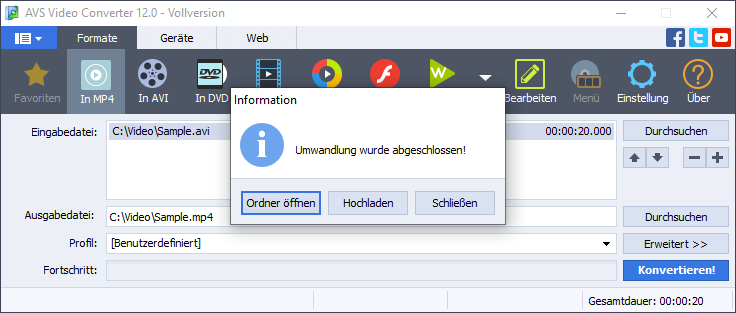
Klicken Sie auf Ordner öffnen, um die Ausgabedatei schnell zu finden.
Klicken Sie auf Hochladen, um das konvertierte Video auf Ihr Gerät oder Datenspeicher zu übertragen.
Man kann auch einfach das Fenster schließen und Konvertierung fortsetzen, indem man auf Schließen klickt. Erhalten Sie AVS Video Converter kostenlos:
Wir hoffen, dass dieser Ratgeber hilfreich für Sie war. Wenn Sie Fragen haben, bitte hinterlassen Sie Ihre Kommentare.